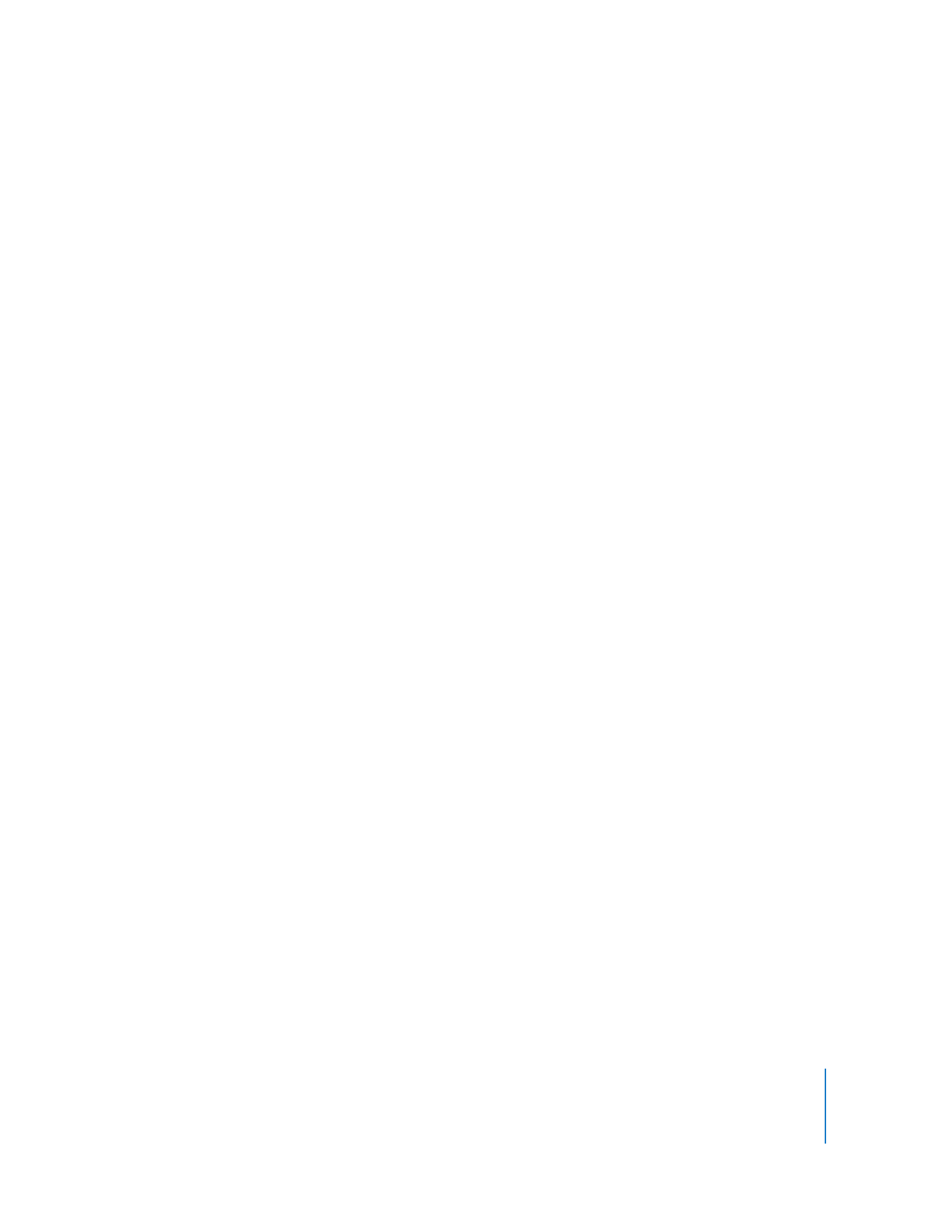
Cómo crear sus propios bucles Apple Loops
Puede guardar las grabaciones como bucles Apple Loops. Al guardar un pasaje como
bucle Apple Loops, éste se añade a la biblioteca de bucles y se muestra en el navegador
de bucles, de manera que puede utilizarlo en otros proyectos. Los bucles Apple Loops que
cree a partir de pasajes grabados se ajustan al tempo y a la clave del proyecto, al igual que
los bucles Apple Loops que se incluyen en GarageBand.
Para guardar un pasaje como bucle Apple Loops:
1
Seleccione el pasaje que desee en el control temporal.
2
Seleccione Edición > “Añadir a la biblioteca de bucles”, o arrastre el pasaje hasta
el navegador de bucles.
3
En el cuadro de diálogo “Añadir bucle“, escriba un nombre para el bucle.
4
Seleccione la escala y el género en los menús locales.
5
Seleccione la categoría y el nombre de instrumento en la lista.
6
Haga clic en los botones de estilo adecuados para que la búsqueda sea más sencilla.
7
Haga clic en Crear.
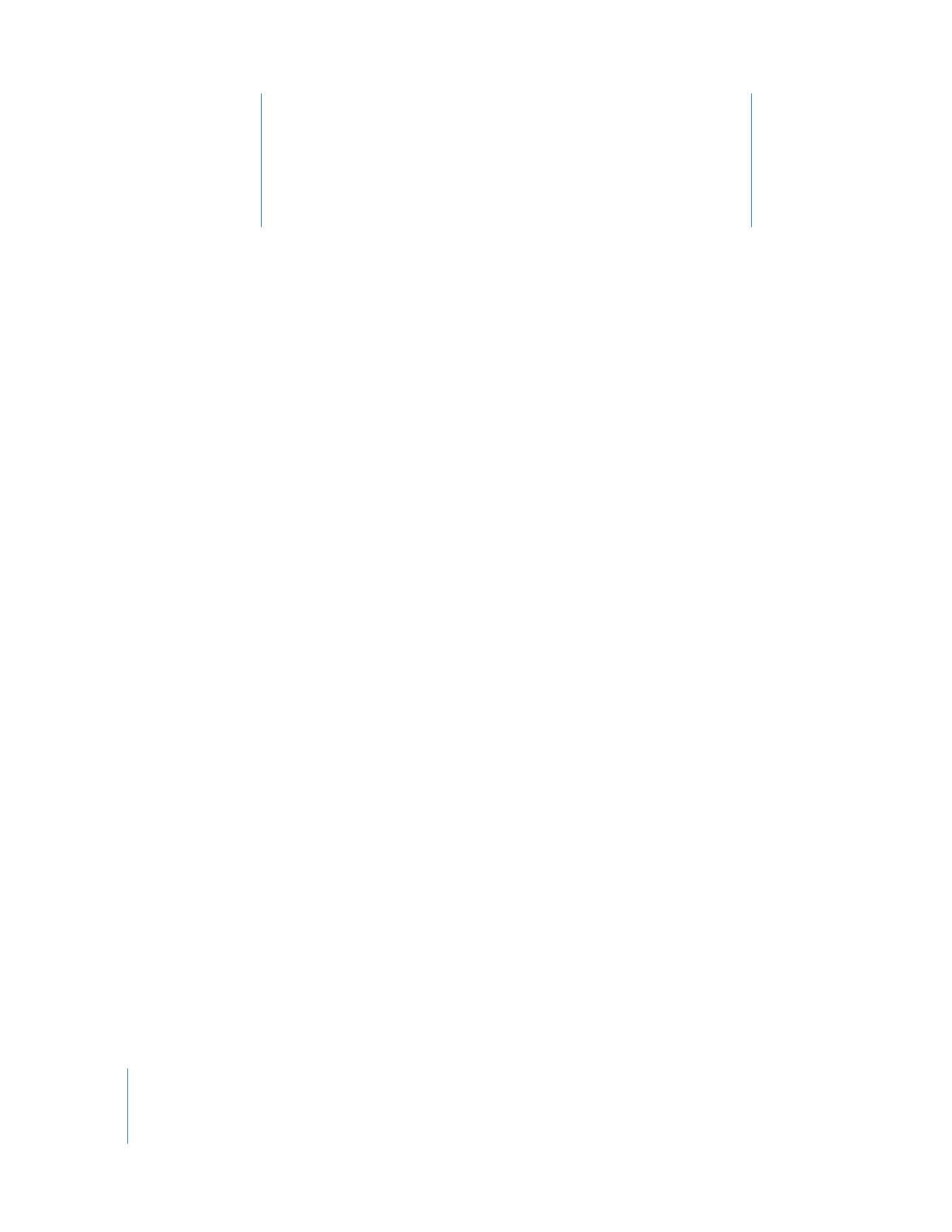
8
82
8